虽说现在大部分电脑都使用了win10系统 , 但是也有少部分人喜欢用win7系统 。然而有些朋友发现自己的电脑显示器输入不支持黑屏,那么win7显示器输入不支持黑屏怎么办呢?

文章插图
1、在屏幕的空白处点击鼠标右键 , 在下拉菜单中点击“屏幕分辨率” 。

文章插图
2、这时 , 会弹出“屏幕分辨率”对话框 。如果想简单设置的话,可以点击对话框中“分辨率”后面的黑色小三角,在下拉菜单中拉动小滑块来设置分辨率 。

文章插图
3、也可以点击“高级设置” 。
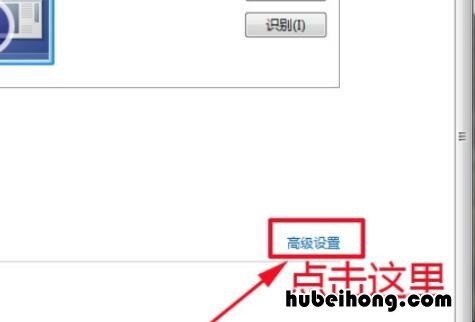
文章插图
4、这时,会打开一个新的对话框,在里面点击“列出所有模式” 。

文章插图
5、这时,会打开一个新的对话框 , 在里面选择一种合适的分辨率,点击“确定’ 。
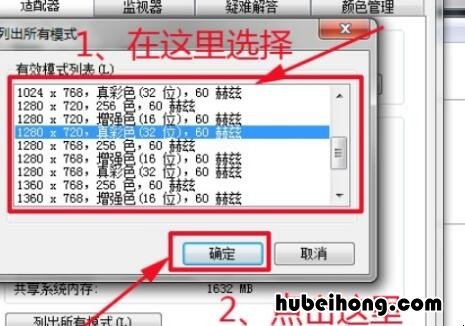
文章插图
【电脑显示器显示输入不支持黑屏怎么办 电脑显示器输入不支援关键是黑屏了】以上就是win7显示器输入不支持黑屏怎么办的介绍了,如果你不知道解决方法的话,可以参考一下上面的方法 。
- win7更新的补丁文件怎么删除 win7更新的补丁文件怎么删除不了
- win7网络怎么设置 win7联网设置时间
- win7无线网卡红叉 笔记本windows7无线网络显红叉
- win7如何设置自动获取IP地址 win7自动获取IP
- win 7电脑怎样连接无线网卡 window7无线网卡安装使用教程
- 如何修复电脑网络连接 笔记本电脑修复无线网络
- 电脑开机黑屏出现英文 台式电脑 电脑开机黑屏出现英文reboot
- win7如何关闭休眠模式 win7怎么取消休眠状态开机
- 台式win7忘记开机密码怎么办 台式机win7忘记开机密码怎么办
